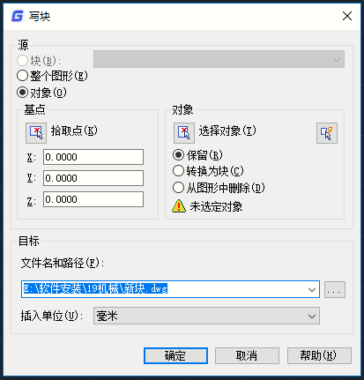
浩辰 CAD绘制机械零件图时常要对零件进行表面技术要求标注,下面就分享一下带属性的表面粗糙度块的建立与使用:
一、带属性的粗糙度块
表面粗糙度在零件不同位置往往有不同的值,为使一个块能适用多种粗糙度值标注,可将粗糙度值定义为块属性,插入块时通过改变属性值,起到一块多用的目的。
1.绘制图形
(1)在“粗糙度”层绘制粗糙度符号,其中三角形为等边三角形。
(2)在定义点层按右图尺寸绘制两个属性定位十字标记,十字标记线段长度均为1,起点在水平边的中点。
2.定义属性
仍将“粗糙度”层设为当前层,单击“绘图\块\定义属性”,打开属性定义对话框,在对话框的“标记”栏填入RA,在“提示栏”输入“粗糙度”,在“值”栏输入Ra1.6,“对正”选择“中心”,“文字样式”选择“Standard”,“高度”改为3.5,单击“确定”按钮,在“指定起点”提示下,单击右图所示“属性插入点”,即出现图示块属性标记“RA”。
创建为块(独立块)在命令状态输入wblock命令或快捷键W,打开“写块”对话框,在对话框中将图形及属性制作成独立块。

(1)对话框中“基点”是指插入块时的基准点,用“拾取点”的方式选择粗糙度符号中三角形的最低点。
(2)“选择对象”时,应全部选中图形,包括属性标记“RA”及两个十字定位标记。
(3)在“文件名和路径”栏,单击右边按扭,选择块文件保存的文件夹,指定块文件名为“新块”,单击“确定”,完成创建。
二、带属性的粗糙度块的应用
点”插入”–“块”,选择刚才创建的块文件进行插入,输入值粗糙度值。
通过以上的操作,就能快速实现粗糙度的设置,简单高效,大大节约了设计师的工作效率。安装浩辰CAD软件试试吧。更多CAD教程技巧,可关注浩辰CAD官网进行查看







 苏公网安备 32059002002276号
苏公网安备 32059002002276号
